
Obsah:
- Autor John Day [email protected].
- Public 2024-01-30 11:56.
- Naposledy zmenené 2025-01-23 15:05.

V tomto projekte budeme automaticky teplotne kompenzovať snímač vodivosti od spoločnosti Atlas Scientific. Teplotné zmeny majú vplyv na vodivosť/celkové rozpustené tuhé látky/salinitu tekutín a ich kompenzáciou zabezpečujeme, aby náš údaj bol taký, aký v skutočnosti je pri danej konkrétnej teplote. Používa sa teplotný senzor Atlas.
Hodnoty teploty sa prenášajú do snímača vodivosti, potom sa odošlú kompenzované hodnoty vodivosti. Prevádzka prebieha pomocou protokolu I2C a hodnoty sa zobrazujú na sériovom plotri alebo monitore Arduino.
UPOZORNENIA:
Atlas Scientific nevyrába spotrebnú elektroniku. Toto zariadenie je určené pre elektrotechnikov. Ak nie ste oboznámení s elektrotechnikou alebo programovaním vstavaných systémov, tieto produkty nemusia byť pre vás
Toto zariadenie bolo vyvinuté a testované pomocou počítača so systémom Windows. Nebolo testované na počítačoch Mac, Atlas Scientific nevie, či sú tieto pokyny kompatibilné so systémom Mac
VÝHODY:
- Teplota sa automaticky započítava, čo umožňuje presné čítanie vodivosti.
- Vodivosť a teplotný výkon v reálnom čase.
MATERIÁLY:
- Doska Arduino Uno alebo STEMTera
- Breadboard (Ak sa doska StemTera nepoužíva)
- Prepojovacie vodiče
- 1- sada snímačov vodivosti
- 1- súprava snímača teploty
Krok 1: POŽIADAVKY NA MONTÁŽ
a) Kalibrácia senzorov: Každý senzor má jedinečný kalibračný proces. Pozrite si nasledujúce informácie: Ezo EC datasheet, Ezo RTD datasheet.
b) Nastavte protokol senzorov na I2C a každému senzoru priraďte jedinečnú adresu I2C. V súlade so vzorovým kódom tohto projektu sa používajú nasledujúce adresy: adresa senzora slanosti je 100 a adresa senzora teploty je 102. Informácie o tom, ako prepínať medzi protokolmi, nájdete v tomto ODKAZE.
Kalibráciu a prepnutie na I2C MUSÍTE vykonať pred implementáciou senzorov do tohto projektu
Krok 2: MONTÁŽNY HARDWARE
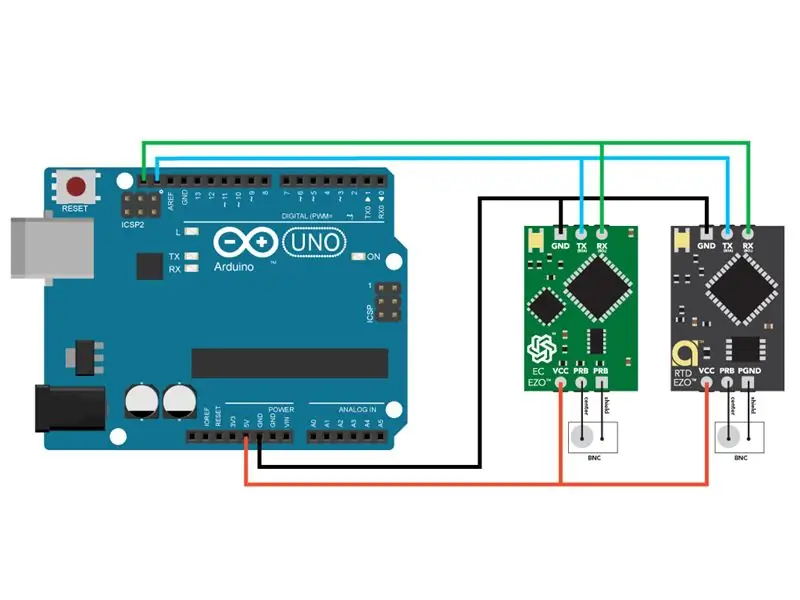
Pripojte hardvér podľa schémy.
Môžete použiť dosku Arduino UNO alebo STEMTera. Doska STEMTera bola v tomto projekte použitá pre svoj kompaktný dizajn, kde je Arduino kombinovaný s doskou.
Krok 3: Načítajte program do ARDUINO
Kód pre tento projekt využíva prispôsobenú knižnicu a hlavičkový súbor pre obvody EZO v režime I2C. Aby ste mohli kód použiť, budete ich musieť pridať do svojho IDE Arduino. Nasledujúce kroky zahrnujú proces vytvorenia tohto doplnku do IDE.
a) Stiahnite si Ezo_I2c_lib, priečinok zip z GitHub do svojho počítača.
b) Na počítači otvorte Arduino IDE (IDE si môžete stiahnuť z TU, ak ho nemáte). Ak chcete používať sériový plotter, stiahnite si najnovšiu verziu IDE.
c) V IDE prejdite na Sketch -> Include Library -> Add. ZIP LIbrary -> Vyberte priečinok Ezo_I2c_lib, ktorý ste si práve stiahli. Teraz sú zahrnuté príslušné súbory.
Pre tento projekt budú fungovať dva vzorové kódy. Môžete si vybrať buď.
d) Skopírujte kód z temp_comp_example alebo temp_comp_rt_example na svoj pracovný panel IDE. Môžete k nim tiež pristupovať z vyššie stiahnutého priečinka Ezo_I2c_lib zip.
Kód "temp_comp_example" funguje tak, že nastavíte teplotu v senzore EC a potom odčítate. Pokiaľ ide o kód "temp_comp_rt_example", teplota je nastavená a čítanie je urobené na jeden záber. Obaja poskytnú rovnaký výsledok.
e) Zostavte a nahrajte temp_comp_example alebo temp_comp_rt_example na dosku Arduino Uno alebo STEMTera.
f) V IDE prejdite na Nástroje -> Sériový plotter alebo stlačte Ctrl+Shift+L na klávesnici. Otvorí sa okno plotra. Nastavte prenosovú rýchlosť na 9600. Teraz by sa malo začať vykresľovať grafy v reálnom čase.
h) Ak chcete použiť sériový monitor, prejdite na Nástroje -> Sériový monitor alebo stlačte Ctrl+Shift+M na klávesnici. Monitor sa otvorí. Nastavte prenosovú rýchlosť na 9600 a zvoľte „Návrat na vozík“. Mali by sa zobraziť hodnoty ES a teploty.
Krok 4: DEMONSTRÁCIA

Zhrnutie experimentu uvedené vo videu:
Časť 1: Žiadna teplotná kompenzácia
Voda mala spočiatku teplotu asi 30 ° C. Potom sa zahreje na asi 65 ° C, pričom sa na sériovom plotri pozorujú hodnoty vodivosti (zelený graf) a teploty (červený graf). (Vzorový kód Arduino, ktorý umožňuje čítanie viacerých obvodov bez automatickej teplotnej kompenzácie, nájdete v tomto ODKAZE).
Časť 2: Teplotná kompenzácia
Kód Arduino, ktorý zodpovedá za automatickú kompenzáciu teploty, je nahraný na dosku. Kód nájdete v tomto ODKAZE. Východiskový bod vody je opäť okolo 30 ° C. Postupne sa zvýši na približne 65 ° C, pričom sa na sériovom plotri pozorujú hodnoty vodivosti (zelený graf) a teploty (červený graf).
Odporúča:
Merač teploty, vodivosti a hladiny vody v studni v reálnom čase: 6 krokov (s obrázkami)

Merač teploty, vodivosti a hladiny vody v studni v reálnom čase: Tieto pokyny popisujú, ako v kopaných studniach postaviť lacný vodomer na sledovanie teploty, elektrickej vodivosti (EC) a hladiny vody v reálnom čase. Merač je určený na zavesenie do vykopanej studne, na meranie teploty vody,
Box snímača teploty DS18B20: 5 krokov

Krabica snímača teploty DS18B20: Jednoduché zariadenie na báze snímača teploty na báze DS18B20 s 3D tlačiteľným boxom s otvoreným zdrojovým kódom a prototypom PCB. Krabica a prototyp PCB sú voliteľné, stačí jeden MCU na báze ESP8266 a jeden snímač teploty DS18B20. Navrhujem vám WEMOS D1 min
Rozhranie snímača teploty a vlhkosti (dht11) s Arduino: 4 kroky

Rozhranie snímača teploty a vlhkosti (dht11) s Arduino: Teplotný snímač má široké spektrum aplikácií, používa sa na mnohých miestach, niekde funguje ako systém spätnej väzby. Na trhu je k dispozícii niekoľko typov snímačov teploty s rôznymi špecifikáciami, pričom niektoré snímače teploty sa používajú
Odosielanie údajov bezdrôtového snímača teploty a vlhkosti do Excelu: 34 krokov

Odosielanie údajov bezdrôtového snímača teploty a vlhkosti do Excelu: Používame tu snímač teploty a vlhkosti NCD, ale kroky sú rovnaké pre všetky produkty ncd, takže ak máte ďalšie bezdrôtové snímače ncd, môžete ich okrem toho pozorovať. Na konci tohto textu musíte
Meranie teploty pomocou snímača teploty LM35 s Arduino Uno: 4 kroky

Čítanie teploty pomocou snímača teploty LM35 s Arduino Uno: Ahoj chlapci, v tomto návode sa naučíme používať LM35 s Arduino. Lm35 je teplotný senzor, ktorý dokáže čítať hodnoty teploty od -55 ° C do 150 ° C. Jedná sa o 3-terminálne zariadenie, ktoré poskytuje analógové napätie úmerné teplote. Hig
